摘要:自制u盘装机系统哪个好,教大家u盘的启动盘的制作方法 首先百度搜索u深度u盘启动盘制作工具 点击u盘启动制作工具点击增强版下载 再点击运行啊这里下载完成就可以了 再点击立即安装 再点击立即体验 现在就可以把u盘插到机上面了准备一...
自制u盘装机系统哪个好,教大家u盘的启动盘的制作方法
首先百度搜索u深度u盘启动盘制作工具

点击u盘启动制作工具点击增强版下载
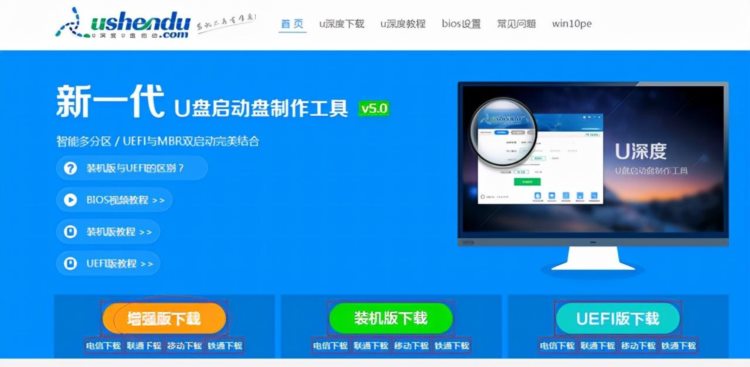
再点击运行啊这里下载完成就可以了
再点击立即安装
再点击立即体验
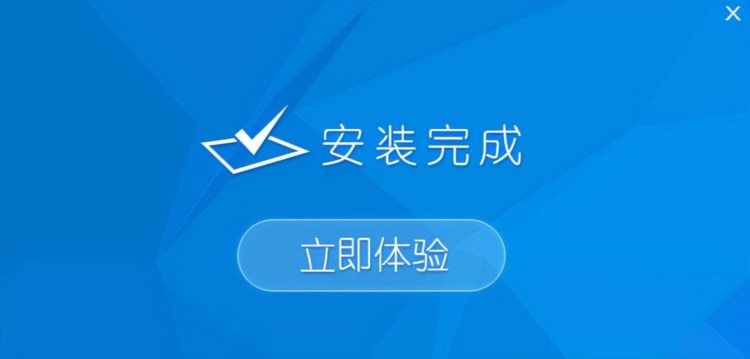
现在就可以把u盘插到机上面了准备一个
八g或者八g以上的空盘插入主机u盘插上之后就点击开始制作

启东盘就自动完成了
点击是就是模拟启动一下他就是启动的情况就是这个样子啊
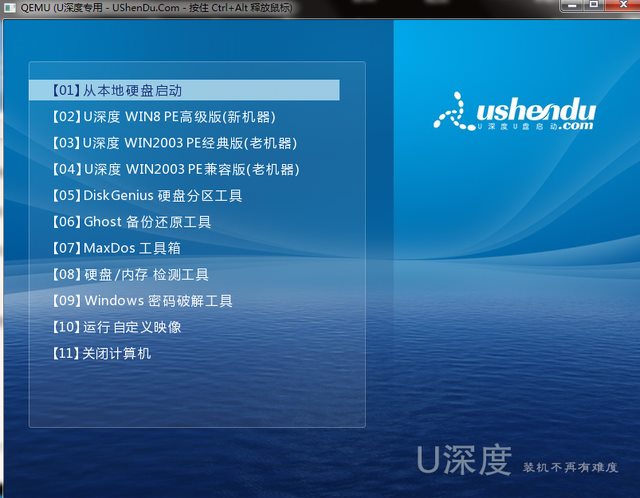
盘启动的情况是这个样子点击关闭
点击关闭就是完成了最后一步就是把提前下载好的win七或者win十的系统复制到u盘里这个就是一个系统u盘了
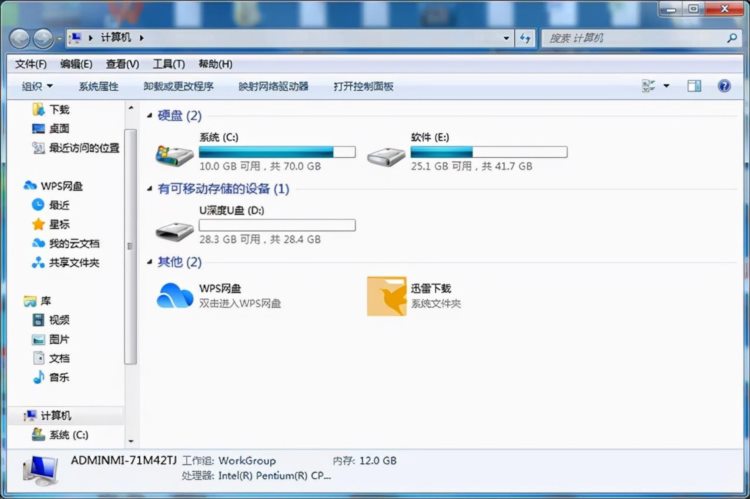
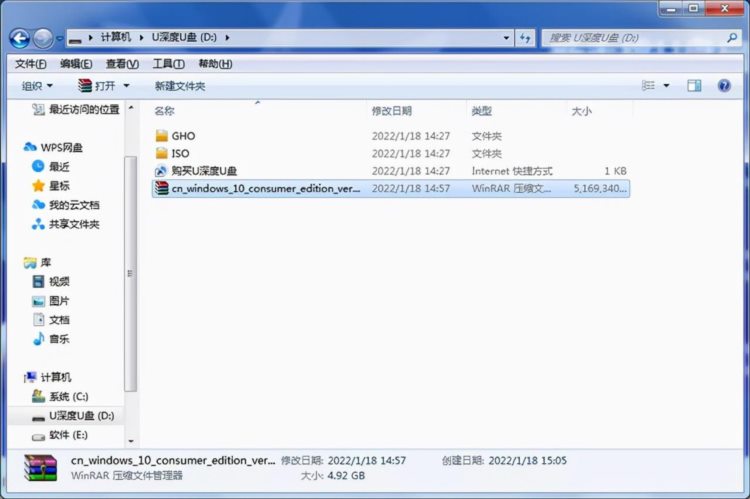
这样就搞定了关注我带你了解更多电脑方面的知识